word清除格式
如何在 Word 中清除格式 在日常使用 Word 编辑文档时,我们常常会遇到从其他来源复制文本后,其格式杂乱无章的情况,这时就需要对文本进行清除格式的操作,以使其符合我们的文档规范和编辑需求,以下是在 Word 中清除格式的详细方法及相关内容介绍。

使用快捷键清除格式
| 操作方式 | 具体步骤 |
|---|---|
| 选中文本后按快捷键 | Ctrl + Shift + N(在 Windows 系统下)或 Command + Shift + N(在 Mac 系统下) |
| 效果 | 快速将选中文本的格式清除,恢复为默认的正文格式,包括字体、字号、颜色、段落格式等均会被重置。 |
这种方法简单直接,适用于快速处理少量文本的格式清除,当你从网页上复制了一段文字到 Word 中,发现其带有各种奇怪的样式,此时选中这段文字,按下相应的快捷键组合,就能迅速去除这些不需要的格式,让文本以简洁的默认格式呈现,方便后续的进一步编辑和排版。
通过“样式”窗格清除格式
- 打开 Word 文档,点击“开始”选项卡,在“样式”组中点击右下角的小箭头按钮,打开“样式”窗格。
- 在“样式”窗格中,找到“清除格式”选项并点击它,或者,可以先选中需要清除格式的文本,然后在“样式”窗格中点击“全部清除”按钮,这样也能将选中文本的格式全部去除。
这种方式适合对文档格式有较为精细控制需求的用户,通过“样式”窗格,不仅可以清除格式,还能方便地查看和管理文档中的各种样式,有助于保持文档格式的一致性和规范性,比如在撰写长篇报告或论文时,统一不同部分的文本格式就显得尤为重要,利用“样式”窗格来清除和设置格式能大大提高编辑效率和文档质量。
利用“粘贴选项”清除格式
当我们从外部复制内容到 Word 文档时,在粘贴时可以选择“粘贴选项”中的“只保留文本”选项,具体操作如下:
- 复制需要的内容后,在 Word 文档中点击鼠标右键,选择“粘贴选项”。
- 在弹出的粘贴选项中,点击“只保留文本”,这样粘贴过来的内容就会自动清除原有的格式,以纯文本的形式插入到文档中。
此方法常用于从网页、其他文档等地方复制大量文本到 Word 中的情况,它能确保粘贴的内容不带有源位置的复杂格式,使我们能够专注于在 Word 中对文本进行重新排版和编辑,避免因格式混乱而导致的编辑困扰。

清除段落格式
有时候我们可能只需要清除段落的格式,而保留文本的字符格式,这时可以按照以下步骤操作:
- 选中需要清除段落格式的文本段落。
- 点击“开始”选项卡中的“段落”组右下角的小箭头按钮,打开“段落”设置对话框。
- 在“段落”设置对话框中,点击“默认”按钮,然后点击“确定”,这样选中的段落就会恢复到默认的段落格式,如行距、缩进等都会被重置。
这种方法在处理文档中个别段落格式异常时非常有用,某个段落的行距过大或过小,影响了文档的整体美观和阅读体验,通过清除段落格式并重新设置,可以快速调整段落的排版效果,使其与其他段落保持一致。
注意事项
在清除格式时,需要注意以下几点:
- 清除格式后,文本的字体、字号、颜色等可能会变为默认值,如果需要特定的格式,还需要重新进行设置。
- 如果文档中存在自定义的样式,清除格式可能会导致这些样式丢失,因此在操作前需要谨慎考虑。
- 对于一些复杂的文档,可能包含多层嵌套的格式,一次清除操作可能无法完全清除所有格式,需要多次尝试或结合其他方法进行清除。
掌握 Word 中清除格式的方法对于我们高效编辑文档、保持文档格式的统一和规范具有重要意义,无论是处理日常办公文档还是学术写作,都能通过合理运用这些方法,使文档更加整洁、美观、易读。

FAQs
问题 1:清除格式后如何快速恢复之前的字体和字号? 答:如果在清除格式后想要快速恢复之前的字体和字号,可以先选中文本,然后在“开始”选项卡的“字体”组中,直接在“字体”和“字号”下拉列表中选择之前使用的字体和字号,或者,如果之前对文本进行了特定的格式设置并且保存了相应的样式,可以在“样式”窗格中选择该样式来恢复文本的格式,也可以使用快捷键 Ctrl + D(在 Windows 系统下)或 Command + D(在 Mac 系统下)快速打开字体设置对话框,进行字体和字号的设置。
问题 2:如何避免在复制粘贴过程中自动带入格式? 答:为了避免在复制粘贴过程中自动带入格式,除了使用上述提到的“粘贴选项”中的“只保留文本”功能外,还可以在复制内容后,先将其粘贴到记事本中,然后再从记事本中复制并粘贴到 Word 文档中,因为记事本只会保留纯文本内容,不会记录任何格式信息,这样在粘贴到 Word 中时就不会出现格式混乱的情况,在一些软件中,也可以先将内容复制到剪贴板,然后在 Word 中点击“开始”选项卡中的“粘贴”按钮下方的小箭头,选择“选择性粘贴”,在弹出的对话框中选择“无格式文本”,同样可以实现只粘贴纯
版权声明:本文由 数字独教育 发布,如需转载请注明出处。






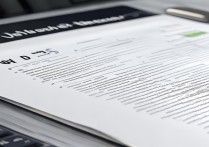






 冀ICP备2021017634号-12
冀ICP备2021017634号-12
 冀公网安备13062802000114号
冀公网安备13062802000114号